مقدمه ای بر فتوشاپ برای معماران
Adobe Photoshop، ابزاری که در ابتدا برای عکاسان طراحی شده بود، از هدف اصلی خود فراتر رفته و به سنگ بنای فرآیند تجسم و طراحی معماری تبدیل شده است. توانایی آن در دستکاری و بهبود تصاویر، آن را به یک دارایی ضروری برای معماران تبدیل می کند. از تغییرات جزئی گرفته تا رندرها و ایجاد تصاویر کاملاً جدید، فتوشاپ مجموعه گسترده ای از قابلیت ها را ارائه می دهد. این امکان را برای بهبود کار خط، دادن عمق و واقع گرایی به نقشه های معماری فراهم می کند و ابزارهایی را برای ویرایش عکس های پروژه های ساخته شده برای انتقال بهتر ظاهر دنیای واقعی آنها فراهم می کند.
معماران از فتوشاپ نه تنها به دلیل توانایی آن در بهبود زیبایی شناسی طرح های خود، بلکه برای انتقال موثرتر ایده های پیچیده استفاده می کنند. با تنظیم نور، بافت و زمینه، معماران می توانند شبیه سازی کنند که ساختمان ها در محیط های مورد نظرشان چگونه به نظر می رسند. این تجسم هم در ارائه های مشتری و هم در مسابقات بسیار مهم است، جایی که وضوح و جذابیت یک تصویر می تواند تعیین کننده باشد.
علاوه بر این، کارایی فتوشاپ به طور قابل توجهی با استفاده از میانبرها تقویت می شود. این میانبرها معماران را قادر میسازد تا گردش کار خود را سادهتر کنند و زمان صرف شده برای کارهای تکراری را کاهش دهند و زمان بیشتری را برای جنبههای خلاقانه طراحی فراهم کنند. با مجموعه وسیع و قابل تنظیمی از میانبرهای صفحه کلید، معماران می توانند نرم افزار را متناسب با گردش کار منحصر به فرد خود تنظیم کنند و کارهای تکراری را سریعتر و شهودی تر کنند.
میانبرهای اولیه فتوشاپ
کارایی و سهولت استفاده فتوشاپ با آشنایی با میانبرهای صفحه کلید آن تا حد زیادی افزایش می یابد. برخی از اساسی ترین و پرکاربردترین میانبرها عبارتند از:
بزرگنمایی:
- برای مک: Command (Cmd) + Plus (+) یا Minus (-)
- برای ویندوز: Control (Ctrl) + Plus (+) یا Minus (-)
این امکان بزرگنمایی و بزرگنمایی سریع روی بوم را فراهم می کند.
پانینگ:
- Spacebar را نگه دارید و ماوس را بکشید.
- این میانبر برای پیمایش در اطراف بوم بسیار مهم است، به خصوص وقتی بزرگنمایی می شود.
لغو:
- برای مک: Command (Cmd) + Z
- برای ویندوز: Control (Ctrl) + Z
به سرعت آخرین اقدام را لغو کنید، یک ویژگی اساسی برای اصلاح اشتباهات.
انجام مجدد:
- برای مک: Command (Cmd) + Shift + Z
- برای ویندوز: Control (Ctrl) + Shift + Z
این به شما امکان می دهد تا اقداماتی را که لغو شده اند دوباره انجام دهید.
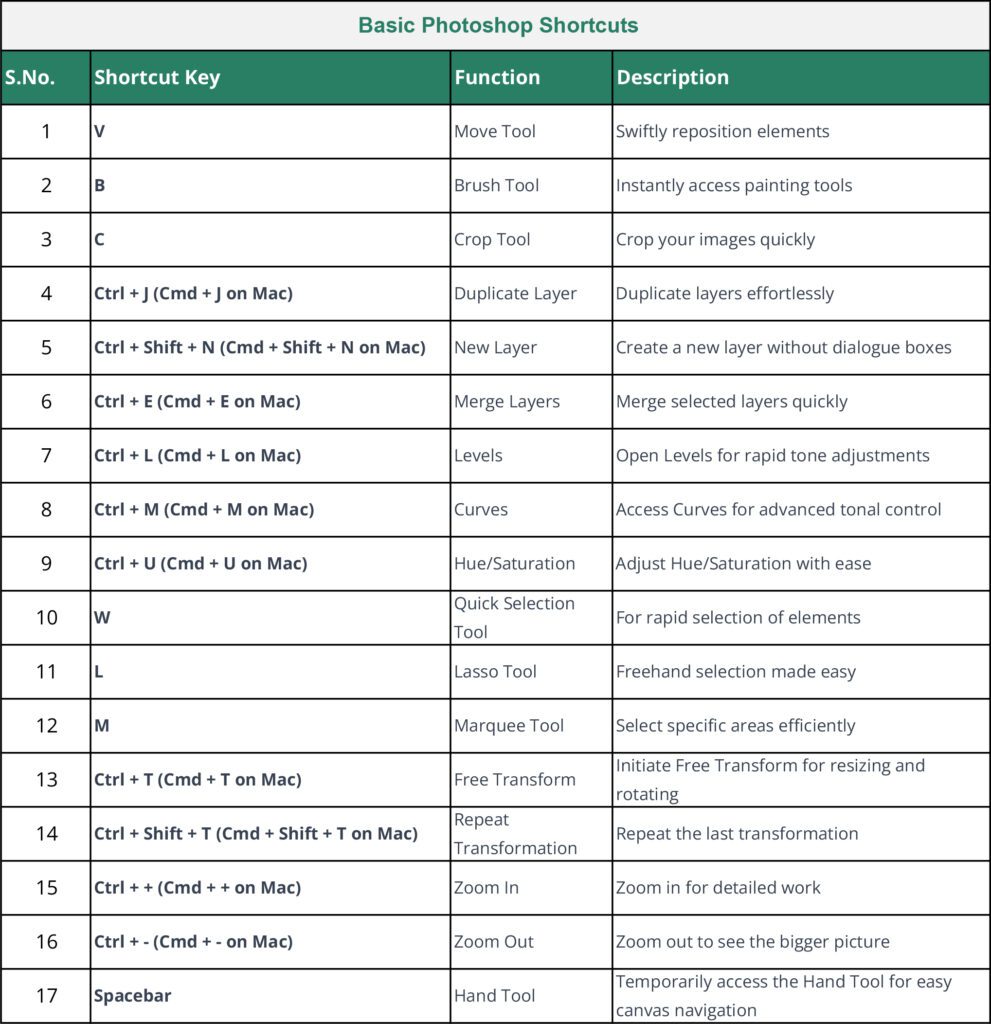
میانبرهای مدیریت لایه
مدیریت لایه کارآمد در فتوشاپ بسیار مهم است، به خصوص برای کارهای معماری که در آن چندین لایه رایج است. برخی از میانبرهای ضروری مدیریت لایه عبارتند از:
ایجاد یک لایه جدید:
- برای مک: Command (Cmd) + Shift + N
- برای ویندوز: Control (Ctrl) + Shift + N
این یک لایه جدید بدون پیمایش در منو ایجاد می کند.
پنهان کردن/نمایش لایه ها:
- برای مک: Command (Cmd) +
- برای ویندوز: Control (Ctrl) +
به سرعت قابلیت مشاهده لایه های انتخاب شده را تغییر دهید.
ادغام لایه ها:
- برای مک: Command (Cmd) + E
- برای ویندوز: Control (Ctrl) + E
این لایه های انتخاب شده را در یک لایه ادغام می کند و ساختار لایه را ساده می کند.
سازماندهی لایه ها به صورت گروهی:
- برای مک: Command (Cmd) + G
- برای ویندوز: Control (Ctrl) + G
گروه بندی لایه ها به سازماندهی و مدیریت ساختارهای لایه پیچیده کمک می کند.
ادغام یک کپی از تمام لایه های قابل مشاهده در لایه هدف:
- برای مک: Command + Shift + Option + E
- برای ویندوز: Control + Shift + Alt + E
این برای ایجاد یک عکس فوری ترکیبی از تمام لایه های قابل مشاهده و در عین حال دست نخورده نگه داشتن لایه های اصلی مفید است.
میانبرهای ابزار انتخاب
در فتوشاپ، به خصوص برای ویرایش معماری، امکان انتخاب سریع و دقیق مناطق یا عناصر خاص ضروری است. ابزارهای انتخاب کلید و میانبرهای آنها عبارتند از:
ابزار Marquee:
میانبر: M
این ابزار برای ایجاد انتخاب های مستطیلی، بیضی، تک ردیفی و تک ستونی استفاده می شود.
ابزار کمند:
میانبر: L
این امکان انتخاب های آزاد و چند ضلعی و همچنین کمند مغناطیسی را فراهم می کند که به لبه های عناصر متضاد در تصویر شما می چسبد.
ابزار عصای جادویی:
میانبر: W
این ابزار برای انتخاب مناطقی با رنگ ها یا تن های مشابه با یک کلیک ایده آل است.
مستر کلاس فتوشاپ UDL
رمزگشایی از اسرار نقشه برداری و تجسم سه بعدی
میانبرهای تبدیل و تنظیم
در فتوشاپ، به ویژه در پروژه های معماری، توانایی تبدیل و تنظیم سریع عناصر بسیار مهم است. برخی از میانبرهای ضروری برای این وظایف عبارتند از:
مقیاس بندی و چرخش:
میانبر: Cmd/Ctrl + T
این ابزار Free Transform را شروع می کند و به شما امکان می دهد لایه یا عنصر انتخاب شده را مقیاس بندی و بچرخانید.
اعمال تنظیم روشنایی و کنتراست:
میانبر برای روشنایی/کنتراست: Cmd/Ctrl + M
این کادر گفتگوی تنظیم Curves را باز می کند، که می تواند برای تغییر روشنایی و کنتراست تصویر استفاده شود.
میانبرهای مفید اضافی:
تعادل رنگ باز: Cmd/Ctrl + B
سطوح باز: Cmd/Ctrl + L
این میانبرها امکان دسترسی سریع به تعادل رنگ و تنظیمات سطوح را فراهم می کند و کنترل بیشتری بر محدوده رنگ و تونال تصویر فراهم می کند.
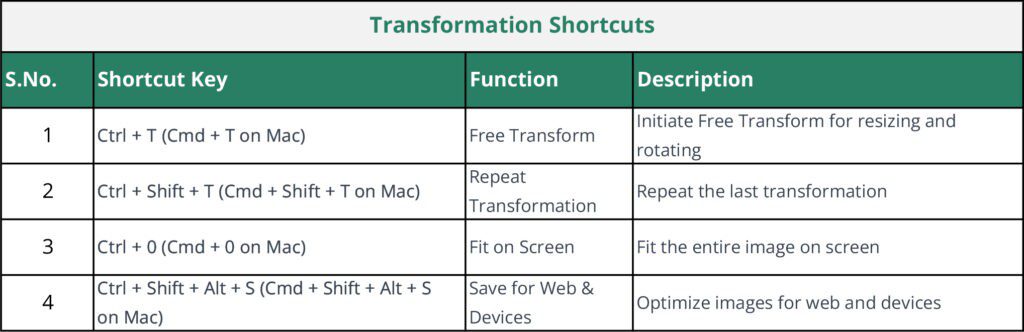
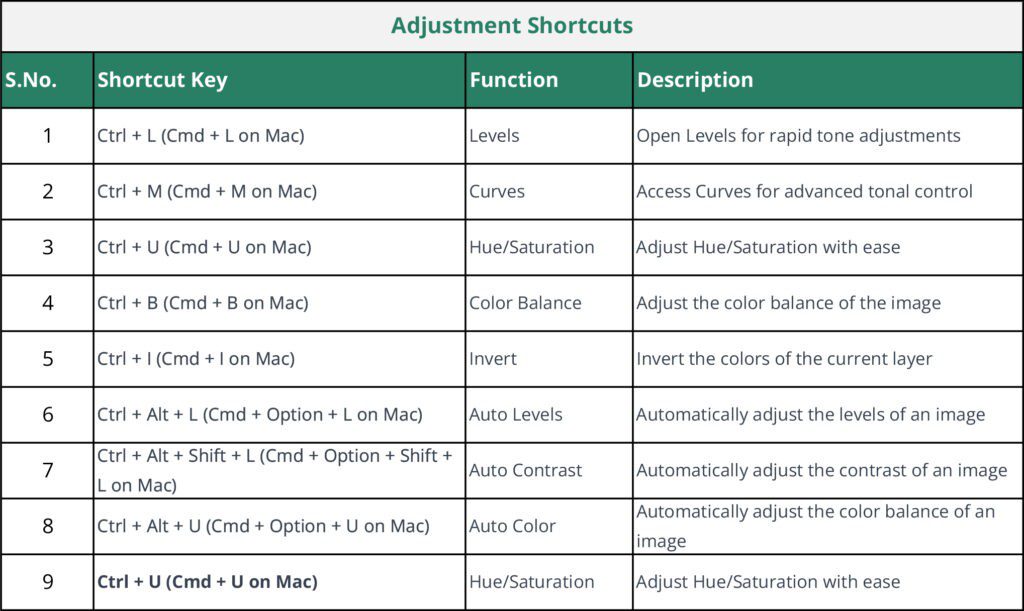
میانبرهای قلم مو و نقاشی
استفاده کارآمد از ابزارهای قلم مو و نقاشی در فتوشاپ می تواند فرآیند جزئیات و بافت را در رندرهای معماری بهبود بخشد. در اینجا چند میانبر کلیدی وجود دارد:
تنظیم اندازه برس:
- افزایش اندازه قلم مو: کلید براکت راست ( ]را فشار دهید.
- کاهش اندازه قلم مو: کلید براکت چپ را فشار دهید ( [ ).
This allows for quick size adjustments while painting or texturing.
Changing Brush Hardness:
- Increase hardness: Shift + Right Bracket ( ] ).
- کاهش سختی: Shift + براکت چپ ( [ ).
Adjusting the brush hardness is essential for varying the texture and edge softness
Display Fill Dialog Box:
- For Mac: Shift + Delete
- For Windows: Shift + Backspace
This shortcut opens the fill dialog box for the selected layer or selection.
Lock/Unlock Transparent Pixels:
- Shortcut: / (Forward Slash)
This is used to toggle the locking of transparent pixels on a layer.
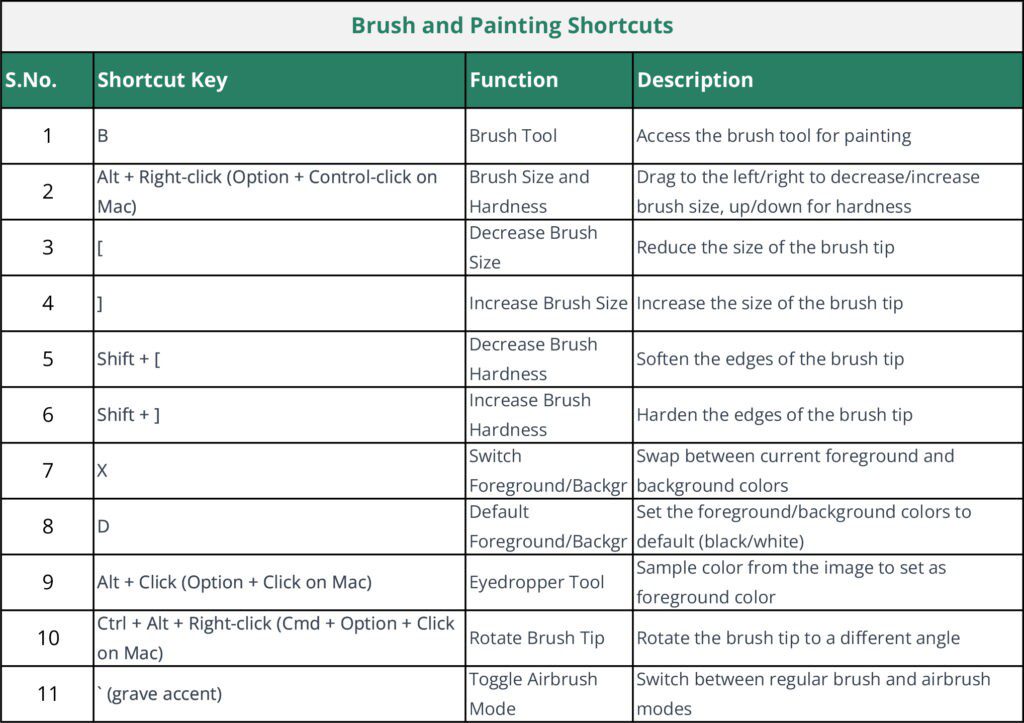
Advanced Techniques
Photoshop provides advanced users with powerful tools like actions, batch processing, and automation, which are invaluable for handling repetitive tasks in complex projects:
- Actions: Actions in Photoshop allow you to record a sequence of steps to perform a particular task. Once recorded, these actions can be played back on different files, ensuring consistency and saving a considerable amount of time.
- Batch Processing: Batch processing is used to apply actions to a series of files. It’s especially useful for tasks like resizing a group of images, applying watermarks, or making color adjustments across multiple files. To use batch processing, go to File > Automate > Batch in Photoshop.
- Automation: Automation in Photoshop extends beyond actions and batch processing. It includes scripting and the use of the Script Event Manager, which triggers actions based on certain events within Photoshop. This level of automation allows for more complex and conditional sequences of tasks, further enhancing productivity and efficiency.
Customizing Shortcuts
Adobe Photoshop offers a highly customizable interface, including the ability to tailor keyboard shortcuts to suit individual needs, especially useful for architects and designers. This feature enhances efficiency in several ways:
- Streamlining Workflows: By customizing shortcuts, architects can align Photoshop’s interface with their specific project needs and workflows. This can significantly speed up repetitive tasks.
- Ease of Access: Tailored shortcuts provide quicker access to frequently used tools and functions, reducing the time spent navigating menus.
- Personalization for Efficiency: Each architect has unique preferences and requirements. Customizing shortcuts allows them to personalize the software according to their most common tasks, thereby increasing overall efficiency.
- How to Customize: To customize shortcuts in Photoshop, navigate to Edit > Keyboard Shortcuts.
Users can modify existing shortcuts, add new ones, and create their own set of shortcuts that can be saved and even transferred to another workstation.
Conclusion
Mastering shortcuts in Photoshop is crucial for architects. It not only improves efficiency but also enhances the quality of architectural projects. Continuous learning and practice are key to staying proficient in this ever-evolving software.
UDL Photoshop Masterclass
Decipher the secrets of Mapping and 3D Visualisation
مشتری بسیار مهم است، مشتری توسط مشتری دنبال خواهد شد. چون سرزمین زمین، ماتم و سردار زمین، بالش شیر.



